- 综合
- 软件
- 系统
- 教程
笔者设置win10系统图片库使海量照片分类筛选的教程
发布日期:2019-09-11 作者:深度系统官网 来源:http://www.52shendu.com

“库”是win10系统的亮点功能之一,我们不仅可以将散落在硬盘不同位置的多个文件夹添加到win10“库”中,更重要的是它提供了丰富的文件管理方式。在win10库中,我们可以轻松地预览文件内容,并且可以有多种排列方式查看文件。win10针对不同类型的库提供了丰富的详细筛选分项,比如文档库中有作者、修改日期、标记、类型、名称等几大选项,我们今天的主角图片库则提供有月、日、分级、标记等多个选项,可以帮助我们轻松找到需要的照片。
注:想要利用win10的库功能,我们需要将文件或者文件夹包含到库中:在资源管理器中选中需要包含到库中的文件夹,用鼠标右键单击文件夹,从菜单中选择“包含到库”,选择需要归属的已有的库名称,或者创建新库即可。
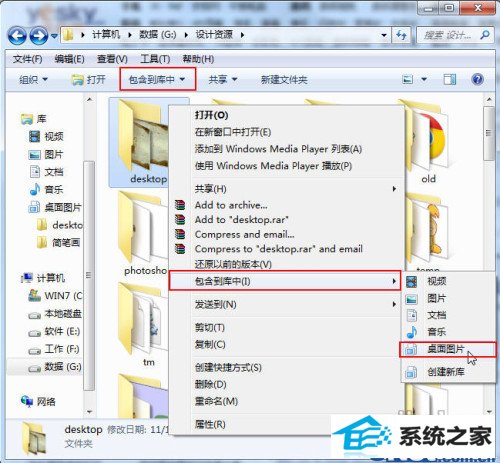
图示:将文件或者文件夹包含到库 win10图片库的丰富排列方式——“文件夹”
按下快捷键“win+E”打开win10资源管理器,从“库”中选择“图片”,可以看到缺省状态下的“排列方式”是按“文件夹”排列图片库的文件的。我们点击当前排列方式(目前是文件夹)右边的三角小按钮,从下拉菜单中可以看到更多的排列选项:月、天、分级、标记等。
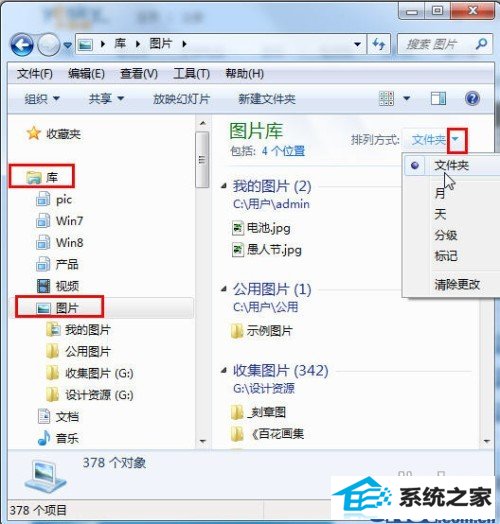
图示:按“文件夹”分类排列所有库中的图片
win10图片库的丰富排列方式——“月”“天”
我们在电脑上翻看照片时,往往会需要查找某年某月某日去某个地方拍摄的照片,如果没有按日期创建文件夹,可能会按日期搜索文件,或者用到专门的看图软件来查看照片的拍摄日期。在win10的图片库中,直接选择排列方式为“月”或者“天”,马上就可以看到按月份排列的图片文件夹,非常快速直观(如下图)。接下来按照记忆中的大致时间去打开相应的虚拟文件夹就可以了。
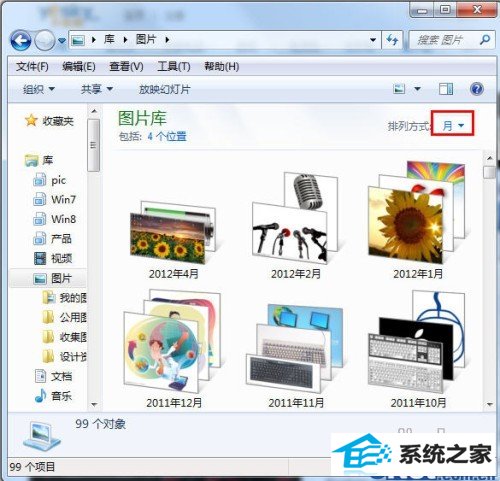
图示:按“月”分类排列所有库中的图片
win10图片库的丰富排列方式——“分级”
大家电脑里的海量照片中一定有一些自己觉得不错的得意之作,如果没有特意收集在一起,恐怕找起来也要费点工夫。如果这些精彩照片都设置有分级信息,只需选择排列方式为“分级”,win10图片库就可以立刻显示出按分级高低排列的照片,自然可以迅速找到自己的五星级得意之作了。
点击“组织-布局—细节窗格”,打开win10资源管理器底部的细节窗格,可以非常轻松地看到每张图片的详细信息。我们选中郁金香图片,在细节窗格中随意修改星级,然后点“保存”按钮,就轻松完成了照片的分级信息修改。
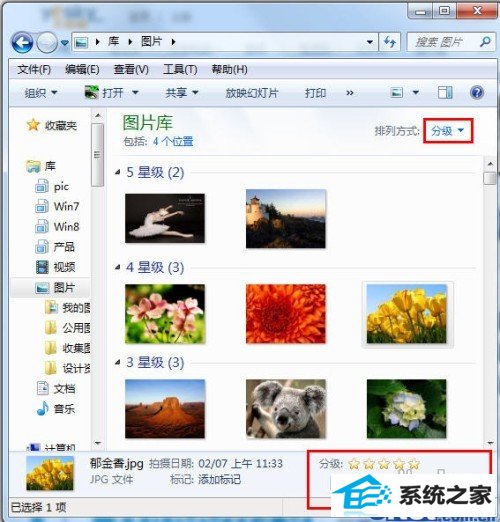
栏目专题推荐
系统下载排行
- 1萝卜家园win11免激活64位不卡顿优良版v2021.10
- 2深度系统 Ghost Win7 32位 安全装机版 v2019.06
- 3电脑公司win7免激活64位通用旗舰版v2021.10
- 4萝卜家园Win7 旗舰装机版 2020.12(32位)
- 5电脑公司Win10 完整装机版 2021.03(32位)
- 6深度系统 Ghost Xp SP3 稳定装机版 v2019.03
- 7番茄花园Windows10 32位 超纯装机版 2020.06
- 8系统之家Win7 64位 珍藏装机版 2020.11
- 9萝卜家园Windows7 64位 热门2021五一装机版
- 10深度技术Win10 精选装机版64位 2020.06
